|

Outro modelo
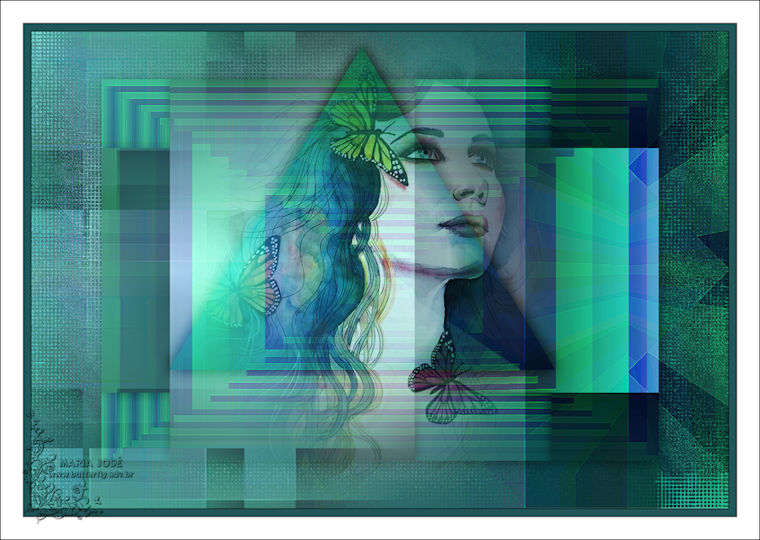

 |
MATERIAL
Um tube ou misted (pessoal)
Seleções, click abaixo

|
PLUGINS
Andrew's Filters 11
VM Natural
Andrew's Filters 27
Simple
AP 16 (Power Blend)
Toadies
|
 |
Cores usadas neste tutorial - Foreground #5f4c1b e #153567 - Background #e95725 - #259568

OBS: A Blend Mode será de acordo com as cores usadas no trabalho, critério pessoal.
1.- Preparar gradiente (cores a sua escolha) RECTANGULAR - A 0, R 500
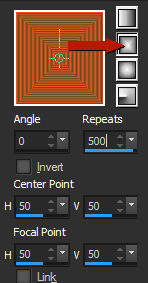
2.- Abrir transparência - 960x650px - preencher com a gradiente
3.- Plugin - Andrew's Filters 11 - Coloured Stepping Stones - DEFAULT
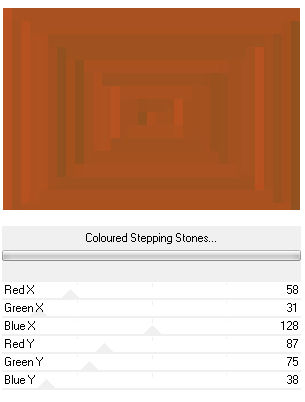
Effects - Edge Effects - Enhance
4.- Layers - Duplicate - Repetir o Plugin, com configuração a seguir
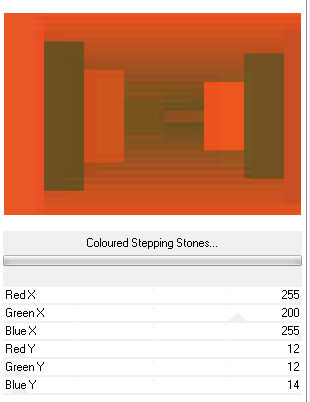
5.- Plugin - VM Natural - Weaver Distortion
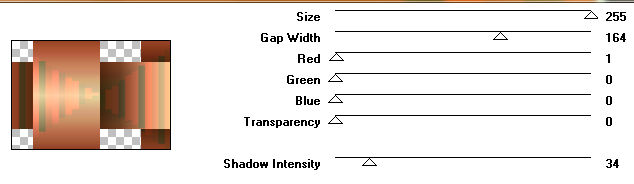
Effects - 3DEffects - Drop Shadow 0, 0, 60, 30, preto
6.- Preparar Gradiente - Linear - A 0, R 0 - Layers - Add New layer
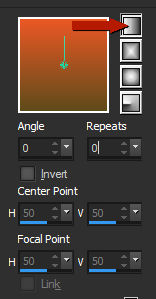
7.- Selections - Load Selection from Disk - andrews
Preencher com a gradiente formada no item 6
8.- Plugin - Andrew's Filters 27 - SearchLights - DEFAULT
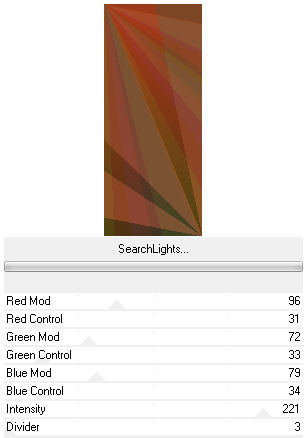
Manter a Seleção - Plugin Simple - Pizza Slice Mirror
Deselecionar
9.- Plugin Simple - Half Wrap - Effects - Edge Effects - Enhance - Image Mirror
10.- Edit Copy - apenas esta imagem - Edit Paste a New Image
Minimizar, vamos usar em seguida
11.- Tirar a visibilidade da Raster 2
Clicar em uma das layers inferiores e Merge Visible
Ativar a layer merged - Layers Duplicate
Image Resize 80% All Layers - DESCLICADO
12.- Selections All - Selections Float - Selections Defloat
Selections Invert - Ativar a layer merged
13.- Adjust - Blur - Gaussian Blur - Radius 30
14.- Ativar a imagem Minimizada - Edit Copy - Edit Paste Into Selection
15.- Plugin AP 16 (Power Blend) Distort - GridEdge
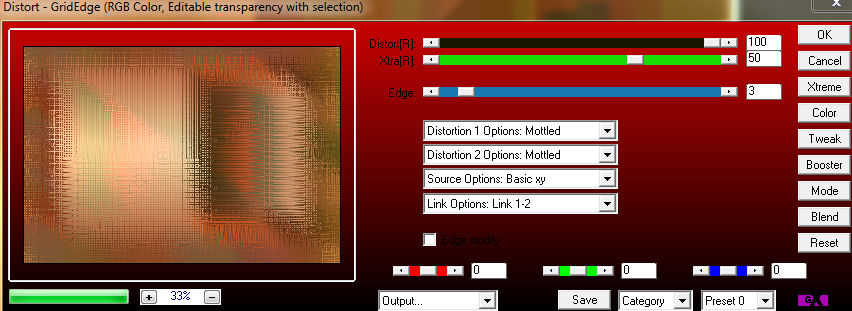
Selections - Invert - Drop Shadow 0, 0, 60, 30, preto - DESELECIONAR
16.- Tornar visivel a Raster 2
Ferramenta Pick - arrastar até a borda direita - veja abaixo
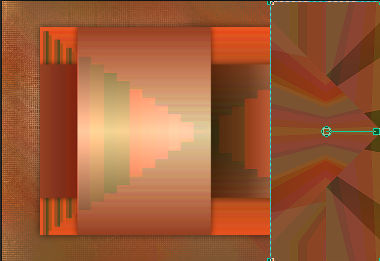
Tecle a letra M - para desativar a ferramenta - Layers - Duplicate
17.- Effects - Geometric Effects - Skew
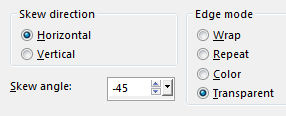
18.- Plugin - Toadies - Weaver - DEFAULT
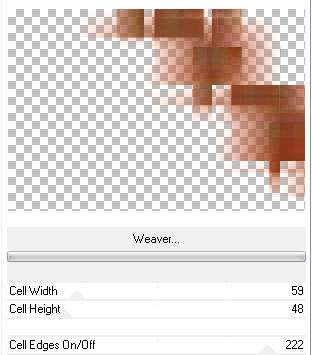
19.- Image - Mirror Horizontal
20.- Effects - Image Effects - Seamless Tiling - Corner Vertical
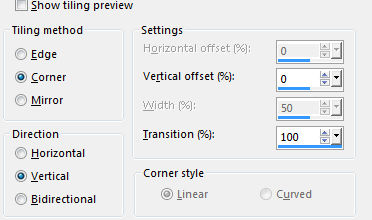
Effects - Edge Effects - Enhance - Blend Mode Screen ou outro a sua escolha
21.- Selections - Load Selection from Disk - andrews_1
22.- Layers - Add New Layer - Preencher com a gradiente
Deselecionar
23.- Plugin - Andrew's Filters 27 - SearchLights - DEFAULT
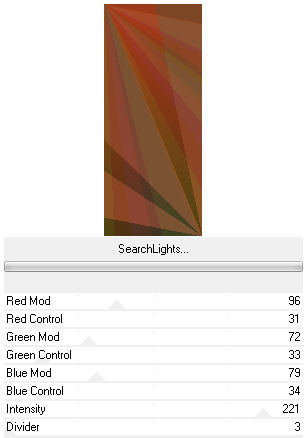
Drop Shadow 0, 0, 60, 30, preto - Blend Mode Overlay ou outro a sua escolha
24.- Copiar e colar o tube como no modelo - Layers - Move Down
Baixar a opacidade entre 70 e 80% - de acordo com as cores do tube
LAYERS
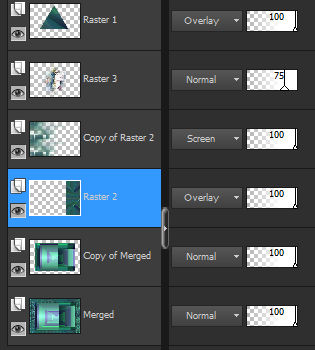
25.- Image - Add Borders - 1px - cor preto
Image - Add Borders - 10px - uma das cores da tag
Image - Add Borders - 1px - cor preto
Image - Add Borders - 30px - cor branco
Image - Add Borders - 1px - cor preto
26.- Image - Resize - 950px Width
27.- Assinar - Layers - Merge All Flatten - salvar em .jpg
Espero que apreciem, obrigada.
Este tutorial foi criado e publicado em 04 de abril de 2016 por Maria José Prado. É protegido por lei de Copyright e não poderá ser copiado, retirado de seu lugar, traduzido ou utilizado em listas de discussão sem o consentimento prévio e escrito de sua autora acima declinada.
VARIANTES
|
